Как да се даде възможност на изскачащи прозорци
Блокиране на изскачащи прозорци може да ви помогне да защитите компютъра си система. Въпреки това, в този случай също така блокира изскачащи прозорци, които можете да или трябва да използват. Поради това е необходимо да се знае как да се даде възможност на изскачащи прозорци. Има десетки блокиране на изскачащите прозорци на трети страни, но по-голямата част от потребителите се насладите блокер, вграден в браузъра, използван. Настройки браузъри са малко по-различни един от друг, така че да вземат вашия браузър, за да прочетете тази статия и как да го решите в изскачащия прозорец нагоре.
стъпки Редактиране
Метод 1 от 5:
Редактиране на Google Chrome
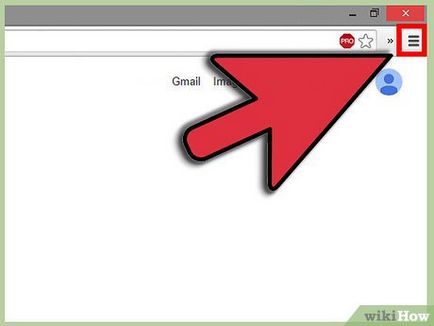
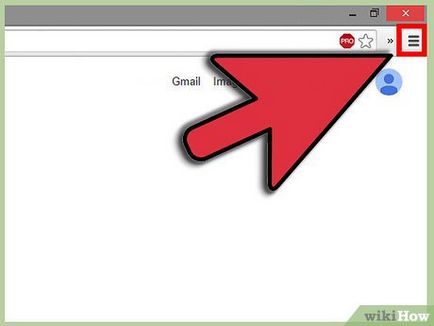
Отворете менюто Google Chrome. Бутонът за меню се намира в горния десен ъгъл на браузъра.
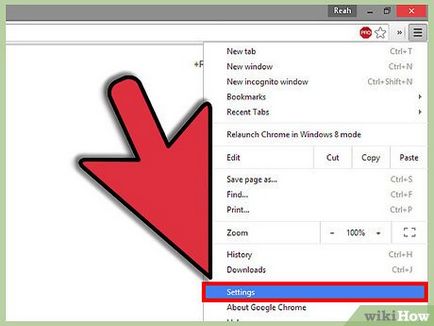
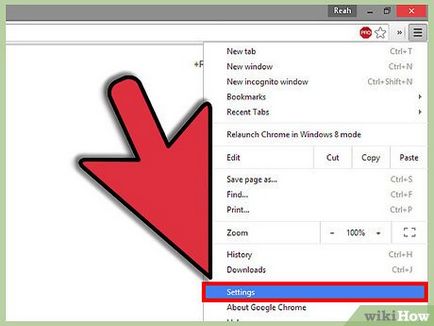
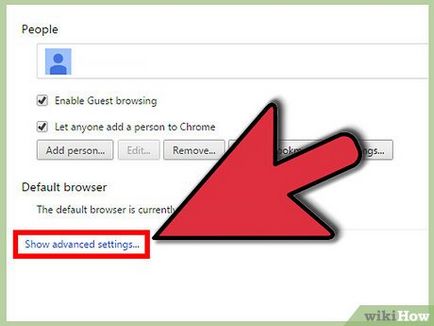
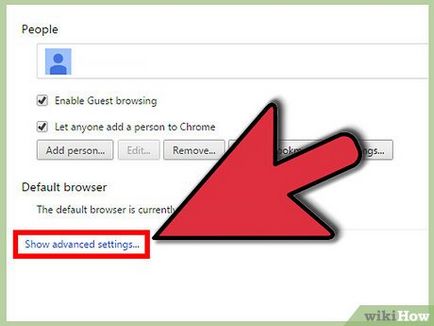
В долната част на страницата, кликнете върху "Показване на още опции".
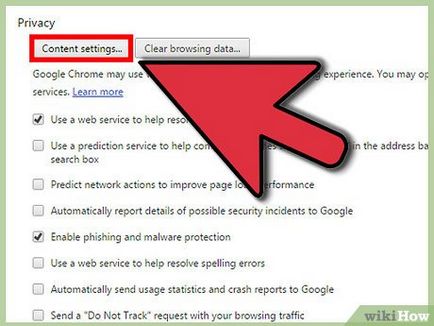
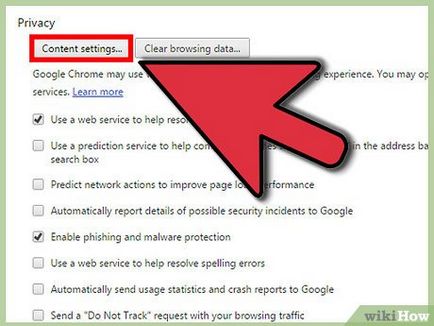
В "Лични данни" кликнете върху "Създаване на съдържанието."
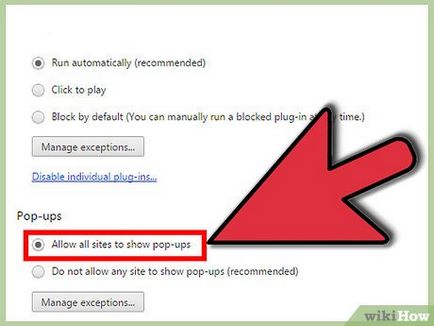
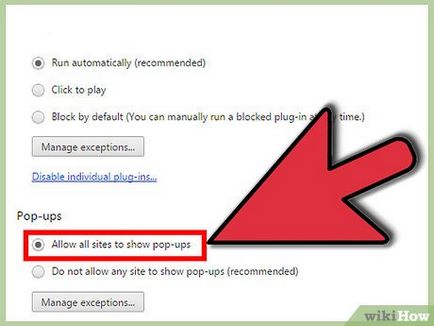
В секцията "изскачащи прозорци", изберете "Разрешаване на изскачащи прозорци за всички сайтове."
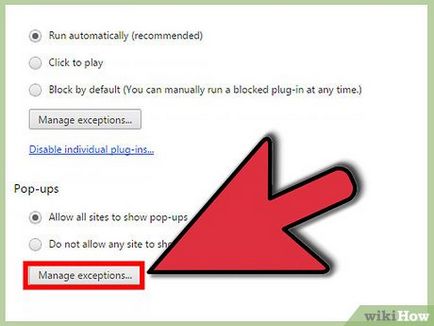
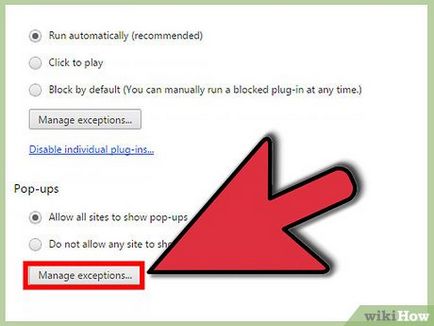
Ако искате да зададете сайтове, където изскачащи прозорци трябва да продължат да бъдат блокирани, кликнете върху "Управление на изключенията" и влезе в сайта ..
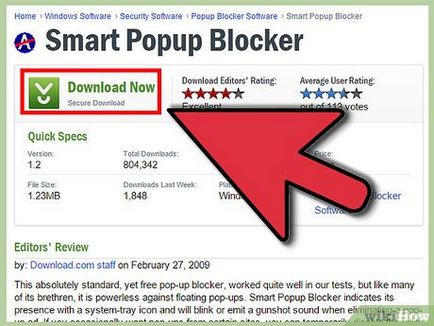
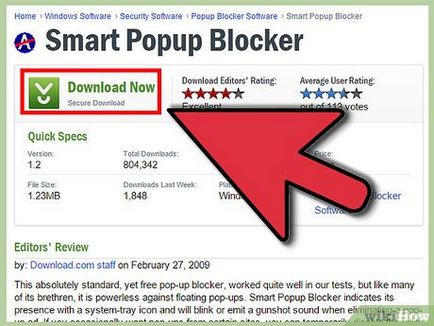
Изключете всички блокирането на изскачащи прозорци, които сте задали. Трети страни блокери могат да имат привилегии над блокера на вашия браузър. Поради това, проверка на съответния софтуер, който все още блокира изскачащи прозорци.
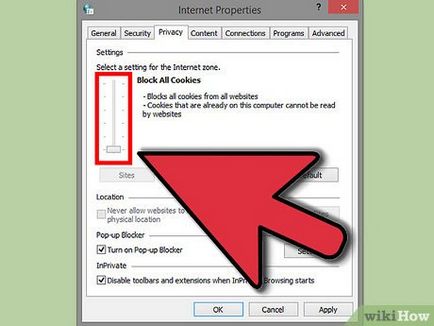
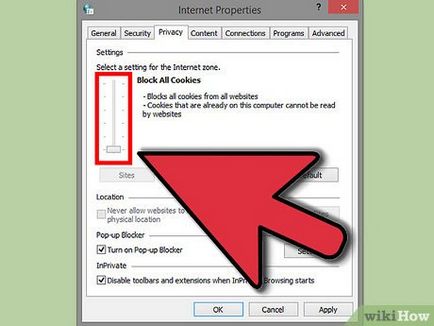
Регулиране на настройките за поверителност в "Опции за интернет." Ако работите с Windows, щракнете върху Старт - Контролен панел - Internet Options - за поверителност. Махнете отметката от "Включете Блокиране на изскачащите прозорци." В "Опции", изберете нивото на защита на "Medium".
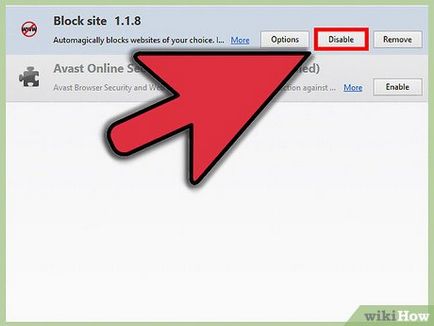
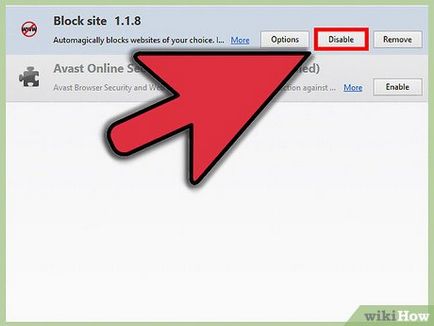
Проверете добавка. Добавки - това са услуги, които добавят функционалност към вашия браузър. Някои Добавки се използват за контрол на изскачащи прозорци. Така за пореден път, проверете добавките на браузъра, че никой от тях не се блокира изскачащи прозорци.